Scopri come aggiungere un membro della famiglia all'abbonamento Apple Music!
Apple Music è diventata una delle piattaforme più popolari e utilizzate se vogliamo concentrarci sulla discussione delle app di streaming musicale. Con la sua popolarità, non possiamo dubitare del motivo per cui milioni in tutto il mondo continuano ad abbonarsi all'app.
Questa piattaforma è stata amata ed è continuamente frequentata da molti a causa dei numerosi vantaggi di cui possono godere dall'app. In effetti, Apple Music ha diversi livelli di abbonamento che lo rendono perfetto per coloro che desiderano verificare le opzioni disponibili prima di abbonarsi a un determinato piano.
In questo post, l'argomento principale circolerà specificamente sul piano di abbonamento Apple Music Family e su come si può essere in grado di farlo aggiungi un membro della famiglia ad Apple Music sottoscrizione. Se ti stai chiedendo i dettagli relativi a questo argomento, continua a leggere questo post per scoprire cosa desideri imparare!
Contenuto dell'articolo Parte 1. Che cos'è la funzione di condivisione familiare di Apple e come configurarla?Parte 2. Come ottenere un abbonamento Apple Music Family?Parte 3. Come aggiungere membri della famiglia al tuo abbonamento Apple Music?Parte 4. Condivisione di brani di Apple Music anche senza alcun piano di abbonamentoParte 5. Sommario
Parte 1. Che cos'è la funzione di condivisione familiare di Apple e come configurarla?
Non ti biasimeremo se hai scelto di iscriverti al piano Family offerto da Apple Music. In effetti, è un'ottima scelta per coloro che vivono sotto lo stesso tetto e si godono la musica in streaming e vorrebbero pagare mensilmente meno canoni.
Prima di passare alla procedura dettagliata su come aggiungere un membro della famiglia all'abbonamento a Apple Music, esamineremo prima i passaggi su come impostare la condivisione della famiglia poiché è fondamentale.
Che cos'è la condivisione familiare di Apple? Family Sharing è un'ottima funzionalità già inclusa in tutti i tuoi dispositivi Apple. Il nome parla da sé: Apple Family Sharing significa che qualsiasi acquisto su App Store o abbonamento Apple già pagato da un membro della famiglia, gli altri possono accedervi senza dover pagare di nuovo. Questa funzione ti fa risparmiare denaro.
Con Family Sharing, Apple ti consente di scegliere ciò che desideri condividere tra i seguenti:
- I contenuti e le app acquistate da iTunes e dall'App Store
- Abbonamenti individuali ai servizi Apple, tra cui Apple Music, Apple TV+, Apple News+, Apple Arcade e il Uno di Apple fascio
- Acquisti e pagamenti con Apple Card
- spazio di archiviazione iCloud
- Un album fotografico condiviso
- Un calendario condiviso
- Condivisione della posizione per tenere traccia di tutti i dispositivi della tua famiglia
- Screen Time segnala immediatamente quanto tempo tu e i tuoi figli trascorrete sui dispositivi (disponibile a partire dal iOS 12)
Se stai leggendo questo articolo sul tuo iPhone o iPad, sei fortunato: puoi configurare Family Sharing in questo momento in pochi semplici passaggi.
Configurazione su iPhone o iPad
- Sul tuo iPhone o iPad, vai al menu "Impostazioni".
- Fai clic sul tuo nome in alto (ID Apple) > Imposta condivisione famiglia.
- Basta premere il pulsante "Inizia". Ci saranno istruzioni sullo schermo su come configurarlo. Devi solo assicurarti di seguirli.
- Se utilizzi iOS 11 o versioni successive, sarai invitato a scegliere la prima funzionalità che desideri attivare per la condivisione. Da qui, segui le istruzioni per invitare i membri della famiglia tramite Messaggi.
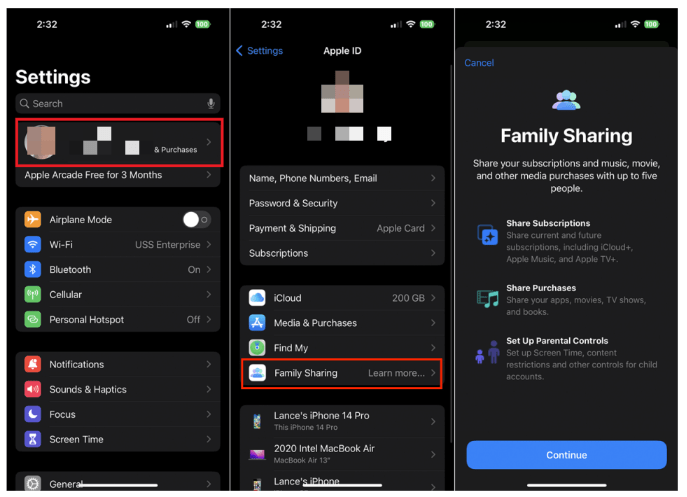
Configurazione su Mac
- Utilizzando il tuo computer Mac, seleziona il menu "Apple" > > Impostazioni di sistema
- Fai clic sul tuo nome, quindi fai clic su “In famiglia”.
- Fai clic su Imposta famiglia.
- I passaggi successivi sono simili a iPhone.

Pertanto, abbiamo già identificato un requisito fondamentale prima di imparare come aggiungere un membro della famiglia al tuo abbonamento Apple Music. Mentre passiamo alla parte successiva, verrà esposta un'altra cosa significativa.
Parte 2. Come ottenere un abbonamento Apple Music Family?
Ovviamente, prima di poter eseguire il processo di aggiunta di un membro della famiglia all'abbonamento Apple Music, è necessario disporre di un piano di abbonamento Family attivo. Con il piano di abbonamento Apple Music Family, fino a 6 membri possono divertirsi ascoltando tutti i contenuti della piattaforma. La condivisione è persino possibile mantenendo la propria privacy poiché è disponibile un'opzione per impostare i contenuti disponibili per la visualizzazione e l'accesso di altri.
Ecco i passaggi che devi compiere.
- Sul tuo dispositivo supportato da Apple Music, avvia l'app "Musica".
- Premi l'opzione "Provalo gratis" per iniziare, quindi seleziona "Famiglia". Infine, tocca il pulsante "Avvia prova".
- Puoi accedere utilizzando il tuo ID Apple e la password.
- Devi anche fornire i dettagli di fatturazione o pagamento. Dopo aver completato questo, premi il pulsante "Partecipa" successivo.
Una volta che hai già un piano di abbonamento Family attivo, ora puoi iniziare a imparare come aggiungere membri della famiglia all'abbonamento Apple Music! Infine, puoi scoprirlo mentre passi alla terza parte.
Parte 3. Come aggiungere membri della famiglia al tuo abbonamento Apple Music?
Eccoci qui! Questa parte spiegherà in dettaglio come aggiungere membri della famiglia all'abbonamento Apple Music utilizzando un iPhone o iPad e persino il tuo Mac!
Invitare un membro della famiglia utilizzando un iPhone o iPad
- Vai su Impostazioni> il tuo nome in alto.
- Fai clic su Condivisione in famiglia > Aggiungi membro della famiglia.
- Puoi scegliere tra i 3 moduli di invito disponibili (tramite iMessage, invito di persona o creazione di un account per bambini) e seguire semplicemente le istruzioni visualizzate sullo schermo per poter finalmente inviare un invito e consentire l'aggiunta di un membro della famiglia al account.

- Il familiare che ha ricevuto l'invito può accettarlo direttamente dall'e-mail o dal messaggio ricevuto. In alternativa, andare su "Impostazioni", toccare il nome iCloud e premere il menu "Inviti" per toccare finalmente il pulsante "Accetta".
Dovresti essere in grado di vedere il contrassegno "Organizzatore" sotto il nome del membro quando vai alla sezione "Membri della famiglia" in "Condivisione in famiglia".
Invitare un membro della famiglia utilizzando un Mac
Se devi utilizzare un computer Mac quando esegui il processo di aggiunta di un membro della famiglia all'abbonamento Apple Music, puoi fare riferimento alla guida di seguito.
- Premi il menu Apple> Preferenze di Sistema.
- Per gli utenti di macOS Big Sur/Catalina, premi Family Sharing > Aggiungi membro della famiglia. Verranno visualizzate istruzioni sullo schermo che è necessario seguire di conseguenza.
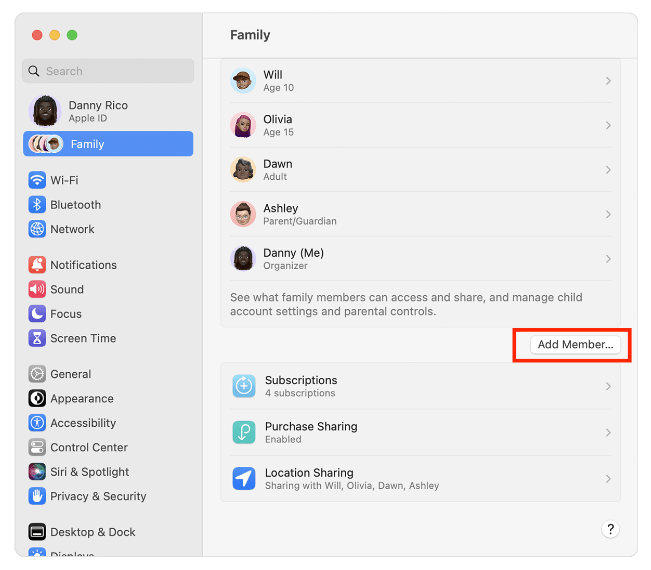
- Per macOS Mojave o utenti precedenti, tocca iCloud > Gestisci famiglia > Aggiungi un membro della famiglia. Per invitare un membro, devi solo seguire le istruzioni che vedrai sullo schermo.
Invitare un membro della famiglia utilizzando Android
È possibile aggiungere un membro della famiglia ad Apple Music sul tuo dispositivo Android? Ovviamente. Quando ottieni un abbonamento per la famiglia a Apple Music, puoi avviare e gestire un gruppo famiglia per condividere il tuo abbonamento. Basta seguire i passaggi seguenti.
- Sul tuo dispositivo Android, apri l'app Apple Music.
- Tocca il pulsante Altro > Account.
- Tocca Gestisci famiglia > Aggiungi membro della famiglia.
- Inserisci il nome o l'indirizzo email di un utente che desideri aggiungere.
- Tocca Invia.

Questo è tutto! Puoi utilizzare le procedure sopra riportate su come aggiungere un membro della famiglia all'abbonamento Apple Music!
Parte 4. Condivisione di brani di Apple Music anche senza alcun piano di abbonamento
Sebbene sia sicuramente un vantaggio apprendere il processo su come aggiungere un membro della famiglia all'abbonamento Apple Music in quanto è un ottimo modo per condividere i brani di Apple Music, non possiamo ancora sfuggire al fatto che tutti i vantaggi non saranno più goduti una volta il Piano musicale mensile Apple viene cancellato. Inoltre, non è possibile accedere ai brani su qualsiasi dispositivo o al di fuori dell'app Apple Music stessa. Detto questo, ci sono altre opzioni su come condividere i tuoi preferiti di Apple Music con gli altri?
Bene, devi essere felice perché c'è sicuramente un modo per condividere Apple Music con altri anche senza abbonarti a nessun piano premium! Scaricare i brani di Apple Music è infatti facile. Tutto ciò di cui hai bisogno è solo uno strumento professionale come il TunesFun Apple Music Converter!
. TunesFun Apple Music Converter è una buona app che consente di rimuovere la protezione DRM dei brani di Apple Music e aiuta persino nella conversione di brani in formati come MP3. Dopo la conversione, puoi salvarli su qualsiasi dispositivo desideri. Puoi anche ripristinare la libreria di Apple Music anche se l'app Musica non funziona sul tuo dispositivo.
È veloce (con un tasso di conversione 16x), affidabile e garantisce ottimi risultati in quanto la qualità originale, i tag ID e le informazioni sui metadati dei brani devono essere mantenuti. Sicuramente chiunque sarà in grado di utilizzare l'app dato che i suoi tasti di navigazione sono facili da gestire. L'app può essere installata anche su computer Mac e Windows.
Vediamo come puoi utilizzare il TunesFun Apple Music Converter durante la conversione e il download di brani di Apple Music.
Passo 1. Apri il TunesFun Apple Music Converter una volta installato sul tuo computer. Inizia a visualizzare e scegliere i brani di Apple Music da elaborare.

Passo 2. Seleziona un formato di output da utilizzare e assicurati di modificare le impostazioni dei parametri di output come desideri.

Passaggio n. 3. Tocca il pulsante "Converti" una volta che sei pronto e la conversione seguirà in seguito. Contemporaneamente avverrà anche il processo di rimozione del DRM.

Passaggio n. 4. In pochi minuti avrai i tuoi brani Apple Music convertiti e privi di DRM a cui puoi accedere su qualsiasi dispositivo che desideri utilizzare! Condividerli con gli altri è sicuramente possibile!

Parte 5. Sommario
Apple Music è un'ottima piattaforma che offre molti vantaggi ai suoi avidi utenti. Per fortuna, la condivisione dei contenuti è stata facilmente possibile grazie al piano di abbonamento Family dell'app e dopo aver appreso come aggiungere un membro della famiglia all'abbonamento Apple Music. Coloro che hanno budget limitati possono trarre vantaggio da questo piano. Tuttavia, una volta terminato questo piano, tutti i vantaggi non saranno più goduti. Pertanto, utilizzando app come il TunesFun Apple Music Converter quando scaricare e conservare i brani di Apple Music sarà totalmente utile!
Lascia un commento